Microsoft Teamsの会議中に何も聞こえないのは、本当に迷惑です。 画面に画像が表示されていない場合、人々が何について話しているのかを知る方法は実際にはありません。
この問題を引き起こす原因は複数ある可能性があります。 正しいオーディオ設定を使用していない可能性があります。 または、ヘッドフォンまたはスピーカーが故障している可能性があります。
Microsoft TeamsMeetingで何も聞こえない修正
クイックヒント:会議の主催者に連絡する
たぶん、話している人が誤って自分自身をミュートしました。 また、チャットを介して会議の所有者に連絡し、全員をハードミュートしていないかどうかを確認するように依頼します。 プレゼンターの声が聞こえないことを伝えます。
アクティブオーディオデバイスをセットアップする
MicrosoftTeamsで使用するオーディオデバイスを選択していることを確認してください。 従う手順は次のとおりです。
- チームを起動し、プロフィール写真をクリックします。
- 次に、[設定]をクリックします。
- 選択する デバイス.
- ドロップダウンメニューを使用して、 オーディオ装置 使いたい(スピーカー/ヘッドホン)。
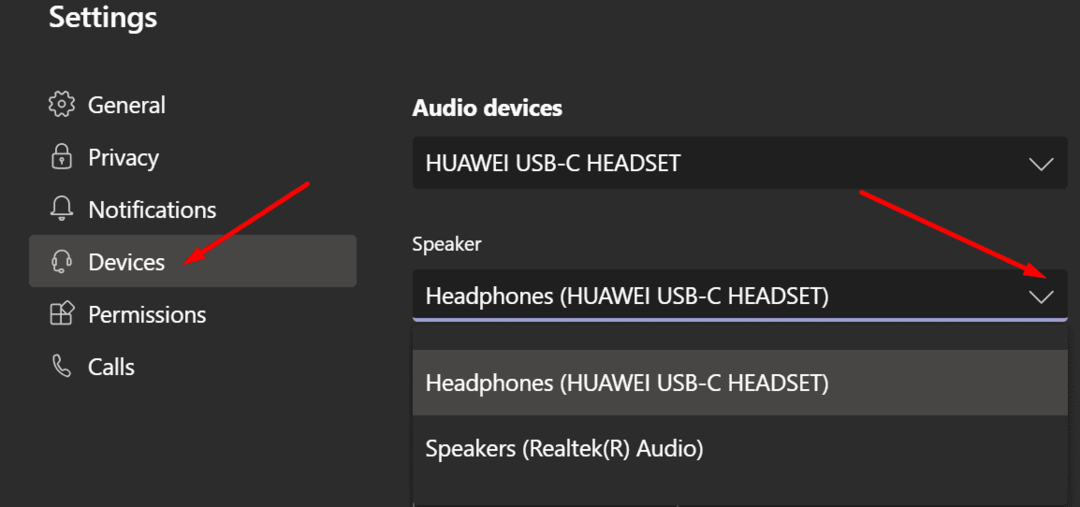
- これは、Teamsの会議や通話中にアクティブなデバイスになります。
会議に参加している場合は、3つのドットをクリックして、 デバイスの設定. スピーカーまたはヘッドホンがTeamsで使用するオーディオデバイスとして設定されていることを確認してください。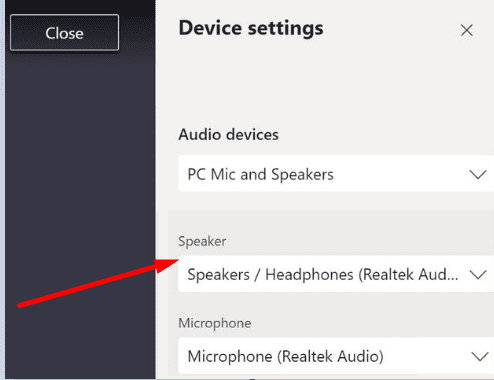
または、デバイスをWindows10のデフォルトのオーディオ出力デバイスとして設定することもできます。 このようにして、Windows10はすべてのサウンドを指定されたヘッドホン/スピーカーに送信します。
- に移動 システム → 音 → 出力.
- デフォルトの出力デバイスとしてスピーカーまたはヘッドホンを選択します。

- Teamsを再起動し、すべての参加者の声が聞こえるかどうかを確認します。
権限を確認してください
オーディオデバイスを接続して使用するには、Teamsに権限を付与する必要があります。 それ以外の場合、Teamsは音声出力を送信しません。
- チームに戻ります 設定.
- 今回は、をクリックします 権限.
- 確認してください メディア 権限が有効になっています。
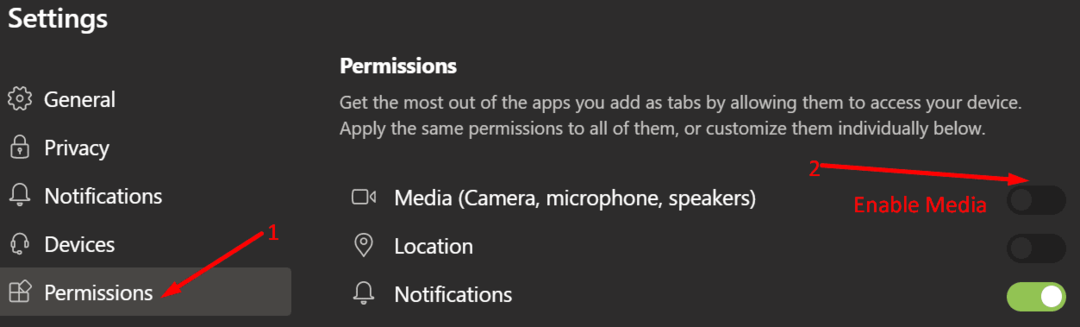
ボリュームミキサーの設定を確認してください
- システムトレイのオーディオアイコンを右クリックして、 オープンボリュームミキサー.
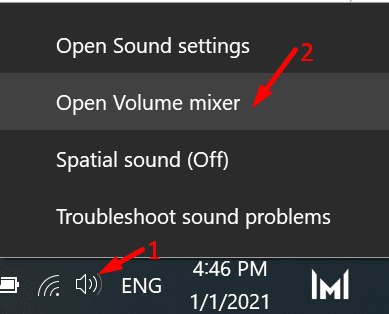
- スピーカーとシステムサウンドがミュートされていないことを確認してください。 Teamsの音量もミュートされていないことを確認してください。
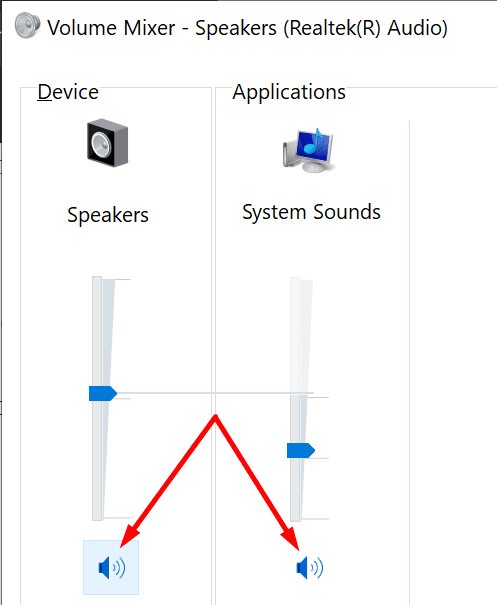
PlayingAudioトラブルシューティングを実行する
Windows 10には、サウンドの再生に関する問題を修正するために使用できるトラブルシューティング機能が組み込まれています。
- に移動 設定 → アップデートとセキュリティ → トラブルシューティング (左ペイン)。
- 次に、をクリックします オーディオの再生 トラブルシューティングを実行します。
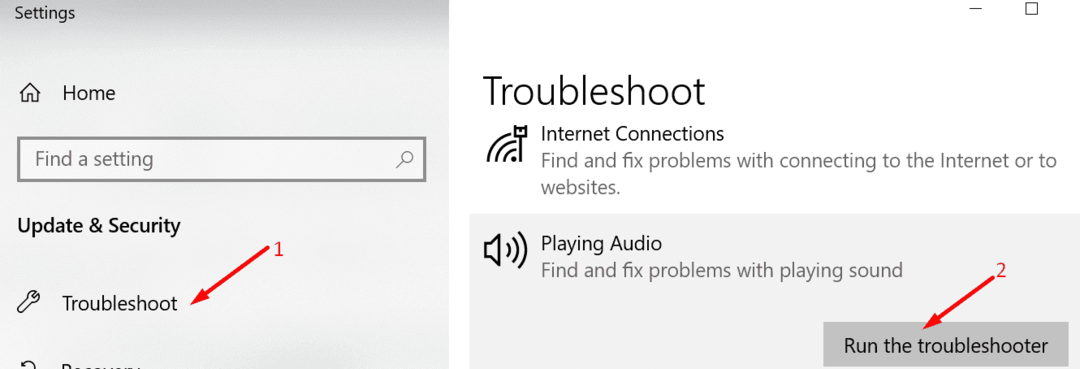
オーディオドライバーを更新する
サウンドドライバが古くなっているか破損している場合、MicrosoftTeamsの会議中にさまざまなサウンドの問題が発生する可能性があります。
- を起動します デバイスマネージャ.
- のリストを展開します サウンド、ビデオ、およびゲームのコントローラー.
- サウンドドライバを右クリックします。
- 選択する ドライバーの更新.

- コンピューターを再起動し、Teamsを再度起動します。
- それでもTeamsから音声が聞こえない場合は、ドライバーを再インストールしてみてください。 オーディオドライバをもう一度右クリックして、 デバイスをアンインストールします.
- マシンを再起動して、Teamsをテストします。
[チーム]タブのミュートを解除する
TeamsのWebバージョンを使用している場合は、ブラウザがそのタブからの音声出力をブロックしていないかどうかを確認してください。 [チーム]タブを右クリックして、[サイトのミュートを解除するオプションが表示されている場合は」。 タブのミュートを解除しても機能しない場合は、拡張機能を無効にしてください。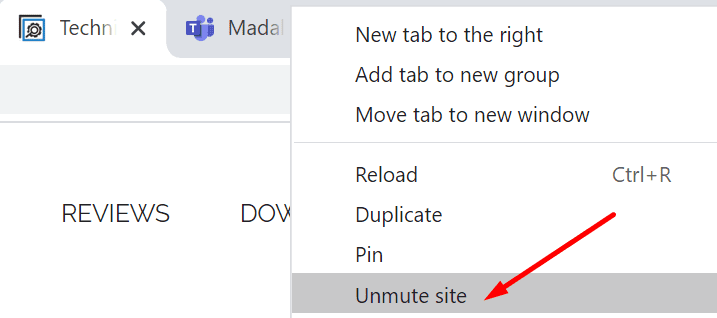
今、すべての会議出席者の声が聞こえますか? どのソリューションが効果的かをお知らせください。